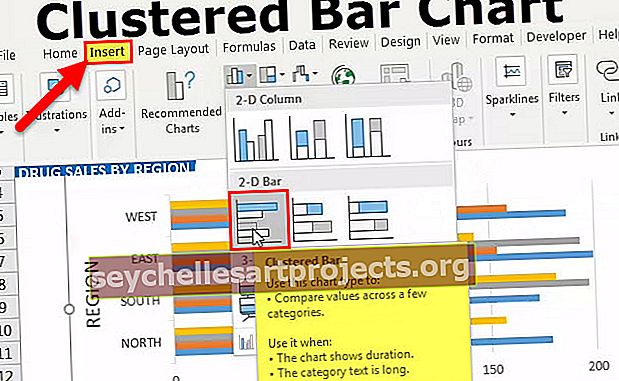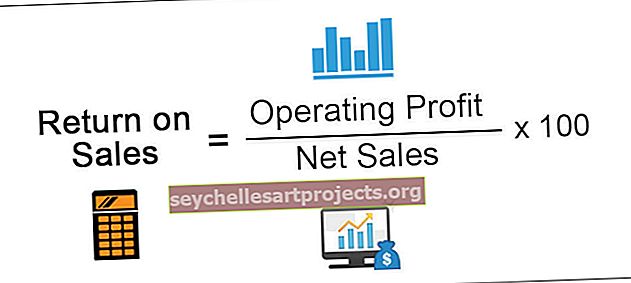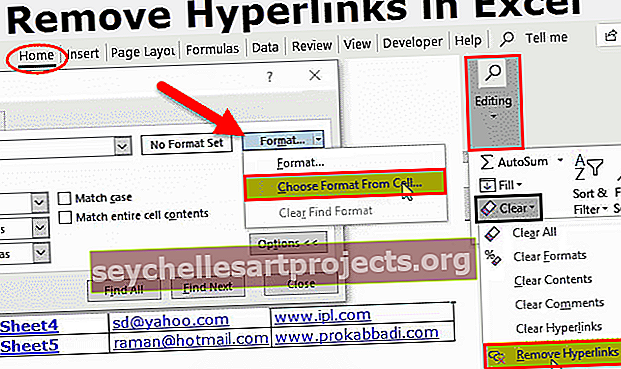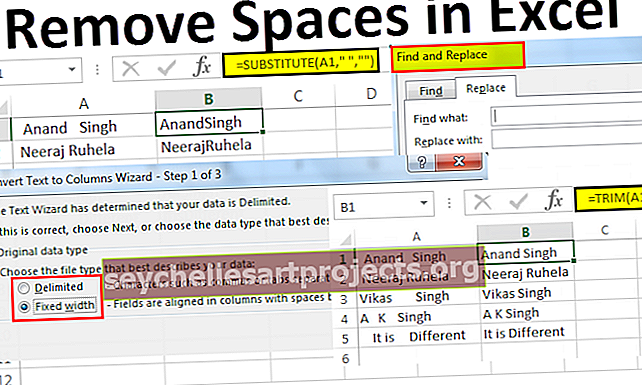VLOOKUP grąžinti kelias vertes Žingsnis po žingsnio vadovas
„Excel Vlookup“ grąžina kelias vertes
Vienas iš pagrindinių funkcijų „VLOOKUP“ funkcijoje yra tas, kad jis veiks unikalioms reikšmėms, o jei yra pasikartojančių reikšmių, bet kuri pirmoji nustatyta vertė bus grąžinta ir visoms kitoms paieškos reikšmėms. Tai yra vienas iš pagrindinių dalykų, kuriuos turime nepamiršti taikydami VLOOKUP formulę. Kai paieškos vertė rodoma kelis kartus ir jei ji turi kelias reikšmes, turime įtraukti skirtingas strategijas, šiame straipsnyje parodysime, kaip grąžinti kelias reikšmes naudojant funkciją VLOOKUP.
Kaip grąžinti kelias vertes naudojant „Vlookup“ funkciją?
Kaip jau minėjome aukščiau, VLOOKUP veikia unikalioms reikšmėms ir pasikartojančioms vertėms grąžins pirmąją rastą vertę.
Galite atsisiųsti šį „Vlookup“, kad grąžintumėte kelias vertes „Excel“ šabloną čia - „Vlookup“, jei norite grąžinti kelias vertes „Excel“ šablonąPavyzdžiui, pažiūrėkite į toliau pateiktus duomenis.

Mes turime „1 lentelę“ ir „2 lentelę“, „1 lentelėje“ turime vaisių ir jų kainas skirtinguose miestuose, o „2 lentelėje“ turime pateikti savikainą iš „1 lentelės“ naudodami VLOOKUP funkciją. Pirmiausia pritaikykite funkciją VLOOKUP.

- Pažvelkime, kad visiems miestams turime vienodą kainą. Pavyzdžiui, „Bangalore“ esančioje „1“ lentelėje, skirtoje „Apple“, turime 108, nes tai yra pirmoji „Apple“ lentelėje nustatyta vertė, ji visiems miestams grąžinta vienodai.
- Panašiai „Vynuogių“ atveju pirmoji vertė yra 79, ir ji buvo grąžinta visiems miestams, taip pat „Orange“ atveju ji grąžino 56 visiems miestams.
Taigi, šiais atvejais turime sukurti pagalbinį stulpelį, kad sukurtume unikalų paieškos vertės sąrašą. Kiekvienas vaisius kiekvienam miestui turi skirtingas kainas, todėl derinant vaisių pavadinimą ir miestą galima sukurti unikalų sąrašą, įterpti pagalbinį stulpelį ir sujungti vaisiaus pavadinimą bei miesto pavadinimą.

Taigi kiekvienas vaisių pavadinimas kartu su miestu įtraukiant atgalinį pasvirąjį brūkšnį (/) kaip vaisių pavadinimo ir miesto pavadinimo skiriamąjį žodį.
Dabar grįžkite prie „2 lentelės“ ir atidarykite funkciją VLOOKUP.

Dabar turime įtraukti tą pačią pagalbinės stulpelio strategiją, kad pasirinktume paieškos vertę, pirmiausia pasirinkite vaisiaus pavadinimą.

Tada prieš sujungdami miesto pavadinimą sujunkite pasvirąjį brūkšnį.

Dabar sujunkite miesto pavadinimą.

Dabar paieškos vertė yra panaši į pagalbinio stulpelio, dabar pasirinkite lentelės masyvą, pradedant nuo pagalbinio stulpelio.

Dabar paminėkite stulpelio numerį kaip 4, o diapazono paiešką - kaip FALSE arba 0.

Štai, mes turime naują savikainos sąrašą su tiksliais skaičiais, tarkim, pagalbinio stulpelio ar „Vaisių pavadinimo ir miesto“ derinio dėka.
Kelioms vertėms naudokite alternatyvius metodus
Mes matėme, kaip pagalbinis stulpelis gali būti naudingas norint gauti kelias reikšmes naudojant formulę VLOOKUP. Bet įsivaizduokite situaciją žemiau.

Taigi mes neturime jokio miesto pavadinimo, kad sukurtume sujungimo stulpelį, todėl mums gali tekti naudoti skirtingas strategijas. Tai yra sudėtinga formulė, kurią galime naudoti norėdami gauti kelias unikalių unikalių verčių vertes.
= INDEKSAS ($ B $ 2: $ B $ 11, MAŽAS (JEI (E3 = $ A $ 2: $ A $ 11, EILUTĖ ($ A $ 2: $ A $ 11) - EILUTĖ ($ A $ 2) +1), EILUTĖ (1: 1)))
Ši formulė atrodo ilga, ar ne? Tačiau mes turime kitą alternatyvų metodą, ty derinkite vaisių pavadinimą su jų skaičiumi sąraše.
Norėdami sukurti pagalbinį stulpelį, pritaikykite toliau nurodytą funkciją COUNTIF.

Pirmiau nurodyta funkcija suteiks mums kiekvieno vaisiaus skaičių kartu su pačiu vaisiaus pavadinimu. Pavyzdžiui, pažvelkime į 4 eilutės numerį, kuriame yra 2 kartus „Apple“ skaičius, todėl skaičius sako 2 ir kartu su vaisių pavadinimu suteikia mums „2Apple“. Taigi tai sukurs unikalų vaisių sąrašą.
Dabar sukurkite tokią paieškos lentelę kaip žemiau.

Dabar atidarykite funkciją VLOOKUP paieškos lentelėje, ty H3 langelyje.

Pagalbinio stulpelio pirmoji vertė skaičiuojama, todėl čia pasirinkite skaitmeninę vertę ir tada derinkite su vaisiaus pavadinimu.

Dabar pasirinkite lentelę ir įveskite stulpelio indekso numerį, kad gautumėte rezultatą.

Ką reikia atsiminti
- VLOOKUP grąžina tą pačią paieškos verčių vertę, jei paieškos reikšmė turi pasikartojančius pavadinimus.
- Norėdami gauti kelias tos pačios paieškos vertės reikšmes, turime sukurti pagalbinius stulpelius naudodami bet kurį iš pirmiau nurodytų 3 metodų.